Banggoodさんから「こちらの製品をぜひレビューしてください!」とご連絡をいただき、今回紹介することになったのが「GameSir Z1」です!

GameSir Z1は、キーボードが左手で使用する最適なキー数になった片手キーパッドです。
このタイプの製品は元々気になっていました!今回使ってみた使用感などをレビューしてみたいと思います。
本記事ではいただいた製品サンプルを使用しております。
割引コード:BGef38ec(7/31迄)
適用価格:$49.99
Gamesir Z1のパッケージとセット内容
GameSir Z1の箱はこんな感じ。
海外から送られてくるので箱がめっちゃボコボコですね…。

 wol
wol
セット内容はこんな感じです。

- 1× GameSir Z1
- 1× Type-cケーブル
- 1× 取扱説明書
取扱説明書は日本語での説明もしっかりと書かれており、特に心配はなさそうですね。
Gamesir Z1の使用感や特徴
- キー数は全部で33キー
- “Cherry赤軸”と”kailh青軸”
- PCにType-cケーブルで接続/スマホにBluetoothで接続
- 6種類のカラーモードを備えた1,680万色RGBライト
- 同時入力数:Nキーロールオーバー対応
33キーのコンパクトな左手デバイス
Gamesir Z1のキーは全部で33です。
左にある「G1/G2/G3/G4」の4つのボタンはプログラム可能となっています。

今回初めて左手デバイスを使ったのですが、コンパクトにまとまっていてなかなか良いですね。
左の4つのボタンとスペースキーが若干カチャカチャした感じで安っぽさを感じますが、ボタンの大きさと位置はバッチリです。
 wol
wol
次に、WASDキーについてです。
滑り止めが施されており、形状も他のキーと異なっているので押しやすいです。

マクロの編集やライティングの設定はGameSirの「G-Core」というソフトウェアで行います。
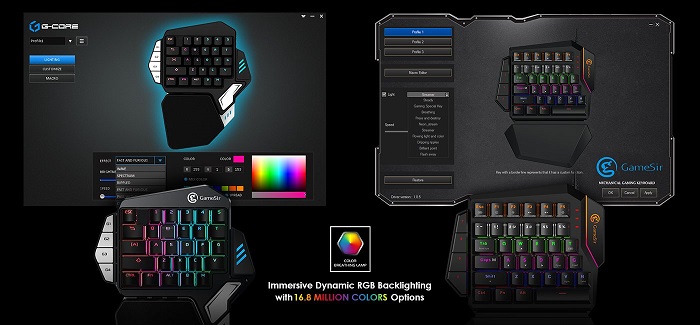
G-Coreは下記リンクのGameSir公式サイトからダウンロード可能です。
https://gamesir.hk/pages/g-core
赤軸と青軸の2種類
Gamesir Z1の軸は「Cherry赤軸」または「kailh青軸」です。
特に指定はしなかったので今回は青軸が届きました。

青軸は押し心地抜群ですが、やはり音が気になりますね。個人的には赤軸がおすすめ!
サイドにあるボタンから接続
GameSir Z1のパームレストの横に各種ボタンがついています。

左から順に、電源スイッチ、Bluetooth強制ペアリングボタン、モード切り替えスイッチとなっています。
PCに接続するときはモード切り替えを”PC“にして、付属のUSBケーブルで繋ぐだけです。
スマホへの接続はモード切替を”スマホ“にして、Bluetoothで接続します。
 wol
wol
iOS 10.0 以降/ Android 4.4 以降/Windows7以降
GameSir Z1のまとめ

今回初めて片手キーパッドを使ってみましたが、結構面白くて他にも色々使ってみたいと思いました!
GameSir Z1はただキーボードの左側を切り取っただけの形状ではなく、スペースキーの位置が最適化されていたのがよかったですね。
片手キーパッドは大体2000~15000円と価格帯が幅広いです。
今回紹介したGameSir Z1はBanggoodで約6800円で販売しているので、中間くらいです。
片手キーパッドを初めて買うという方は、少し高めのGameSir Z1よりもまずは安めのやつから試してみるのが良いかなと思います。
 wol
wol
ぜひご利用ください!
コード:BGef38ec(7/31迄)
適用価格:$49.99





